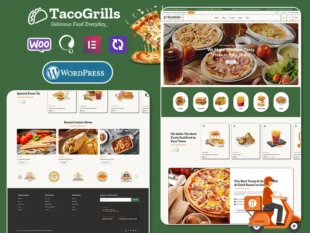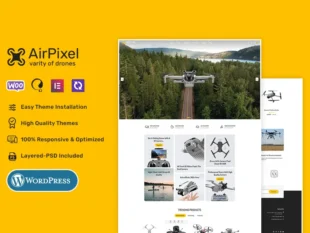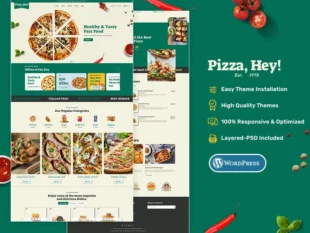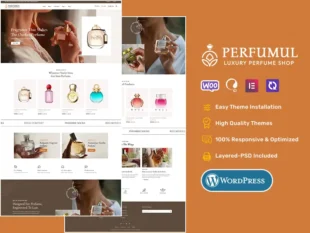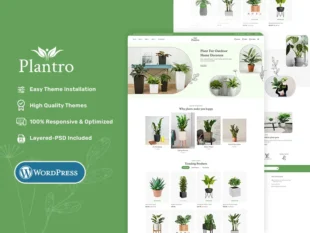Multi-devise avec WooPayments
Pour activer la fonctionnalité multi-devises, si ce n'est pas déjà fait :
- Cliquez sur Paiements > Paramètres dans votre tableau de bord WordPress.
- Faites défiler vers le bas et cliquez sur paramètres avancés.
- Vérifiez la Activer le multi-devises boîte.
- Cliquez Enregistrer les modifications au fond.
Configuration
Une fois le multi-devises WooPayments activé, un onglet pour ses paramètres sera ajouté au WooCommerce> Paramètres .
Initialement, le Devises activées La liste affichera uniquement la devise de votre magasin par défaut.
Devises activées
En cliquant sur le bouton Ajouter/supprimer des devises, vous afficherez une liste des devises prises en charge.
Dans cette liste, vous pouvez sélectionner toutes les devises dans lesquelles vous souhaitez autoriser vos clients à consulter les prix. Après en avoir sélectionné certaines, cliquez sur Mettre à jour la sélection pour enregistrer cette liste. Ensuite, la liste des devises activées reflétera ces modifications.
Les devises peuvent également être supprimées en les décochant et en cliquant sur Mettre à jour la sélection.
Paramètres du magasin
En cochant la case Basculer automatiquement les clients vers leur devise locale, vous tenterez de géolocaliser vos clients lorsqu'ils visitent votre site. Si votre client se trouve dans un pays où sa devise a été activée, les prix changeront automatiquement pour être dans cette devise.
Derniers produits WooCommerce #
-
TacoGrills – Burger, Pizza & Fast Food – Thème WooCommerce #
Chaud et nouveauÀ partir de $59